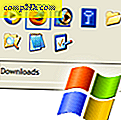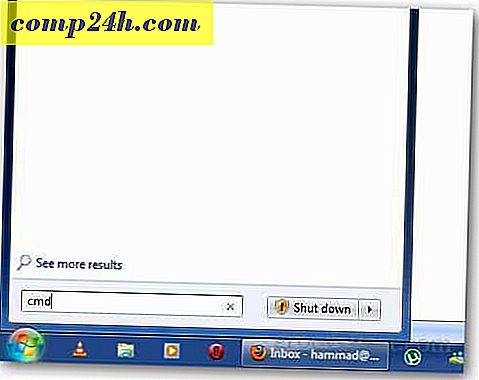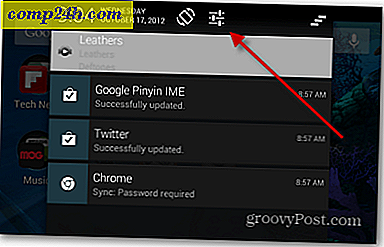Zoho ile Box.net Belgeleri Nasıl Düzenlenir
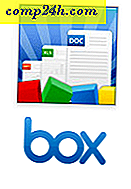 Merhaba, groovy Okuyucular - Ben Box.net Business edition büyük, büyük bir inceleme üzerinde çalışıyorum, ama bu arada, ben Box.net en iyi özellikleri: Zoho entegrasyonu bir yol üzerinde hızlı bir öğretici yollayacağını düşündüm. Google Dokümanlar'ın bir rakibi varsa, Zoho. Eğer Dropbox'ın değerli bir yarışmacısı varsa, Box.net. Ve Box.net + Zoho oldukça groovy bir kombinasyon.
Merhaba, groovy Okuyucular - Ben Box.net Business edition büyük, büyük bir inceleme üzerinde çalışıyorum, ama bu arada, ben Box.net en iyi özellikleri: Zoho entegrasyonu bir yol üzerinde hızlı bir öğretici yollayacağını düşündüm. Google Dokümanlar'ın bir rakibi varsa, Zoho. Eğer Dropbox'ın değerli bir yarışmacısı varsa, Box.net. Ve Box.net + Zoho oldukça groovy bir kombinasyon.
Box.net'in masaüstü senkronizasyon uygulaması ile birleştirildiğinde, esnek bulut tabanlı çevrimiçi belge düzenlemesi için muhtemelen en iyi çözümdür. İş akışım için Box.net + Zoho + Box Sync mükemmeldir, çünkü bilgisayarlarımdaki tüm belgelerde, çakışan değişiklikler hakkında endişelenmenize gerek kalmadan çevrimiçi veya Microsoft Word ile düzenleyebileceğim her bir belgenin senkronize bir yerel kopyasını vermektedir. Tek uyarı: The Box Sync istemcisi sadece Business / Premium kullanıcıları içindir. Ancak Zoho, OpenBox platformunda herkese açıktır.
Box.net için Zoho Editör şunları destekler:
- Metin ve zengin metin belgeleri: .doc, .docx, .rtf, .odt, .sxw, .html ve .txt
- E-tablolar - .xls, .xlsx, .sxc, .csv
- PowerPoint Sunumları - .ppt ve .pps
Bunu nasıl kullanacağınız:
Aşama 1
Henüz yapmadıysanız Box.net'e üye olun. Box.net Lite / Kişisel ( 5 GB ) ücretsizdir.
Adım 2
Eski arayüzü kullanıyorsanız OpenBox sekmesini tıklayın .

Yeni sürüme geçiş yaptıysanız ( Kutu BETA logolu ), ardından Uygulamaları tıklayın .

Aşama 3
Arama Sağ üstteki arama kutusunda Zoho için. Arama sonuçlarınızda göründüğünde Zoho'ya tıklayın .

4. Adım
Ekle'yi tıklayın .

Adım 5
Box hesabınıza Zoho erişimi vermek için Box.net ve Tamam'ı tıklayın . Açıkçası, bu ayrıcalık sadece belgelerinizi Box.com hesabınıza yüklemek, düzenlemek ve kaydetmek için kullanılacaktır.

Şimdi, Zoho hesabınıza eklendi. Artık mevcut belgeleri Zoho kullanarak düzenleyebilirsiniz.
6. Adım
Box.net hesabınızdan düzenlemek istediğiniz uyumlu bir belge bulun ve Mevcut eylemleri göstermek için Oku tıklayın . Diğer İşlemlere gidin ve listeden “ Belgeyi Düzenle ” yi seçin. Seçeneğin yanında Zoho simgesi gösterilecektir.

7. adım
Box.net, Zoho Editör'ü kullanarak belgeyi yeni bir tarayıcı penceresinde düzenleyeceğiniz konusunda sizi uyaracaktır. Bununla bir şey yok. Bu iletişim kutusunu her seferinde gösterilmek istemiyorsanız, “Bunu bu işlem için bir daha sorma ” seçeneğini işaretleyin.

8. adım
Belgelerinizi Zoho penceresinde düzenleyin. İşiniz bittiğinde, Kaydet simgesini tıkladığınızdan emin olun.

Zoho, değişikliklerinizi kaydedecek ve daha sonra Box.net hesabınıza yükleyecektir. Her şey yolunda giderse, sağ üstte " upload_ok " yazan bir mesaj görürsünüz .

9. adım
Box.net ayrıca Zoho'nun bir değişiklik yaptığını size bildirecektir.

Ve eğer BoxSync istemcisi kuruluysa, yerel sürümünüz de güncellenecektir.
Sonuç
Zoho Editör, Box.net dosyalarını doğrudan Box.net web arayüzünden düzenlemenizi ve kaydetmenizi sağlar. Genel olarak, .webdocs biçiminden yüzde bir milyon daha iyi buluyorum; ayrıca, Box.net'in .webdocs düzenleyicisi ile yapamayacağınız Microsoft Office dosyalarını düzenleyebilirsiniz. Bunun daha iyi olabilmesinin tek yolu, Zoho hesabınızdaki dosyaları otomatik olarak zaten Zoho'yu yoğun bir şekilde kullanan bizler için Box.com hesabınıza kaydedebilmenizdir. Bunun için top Zoho'nun mahkemesinde. Box.net ekibi, Zoho'nun API'sini hizmetlerine entegre etmek için harika bir iş çıkardı. Zoho'nun Box.net hesabınız için güçlü editörünü kullanabilmek için bir Zoho hesabına bile ihtiyacınız yoktur, bu onu inanılmaz derecede kesintisiz hale getirir - neredeyse Zoho Box.net'in yerel arayüzünün bir parçasıymış gibi.